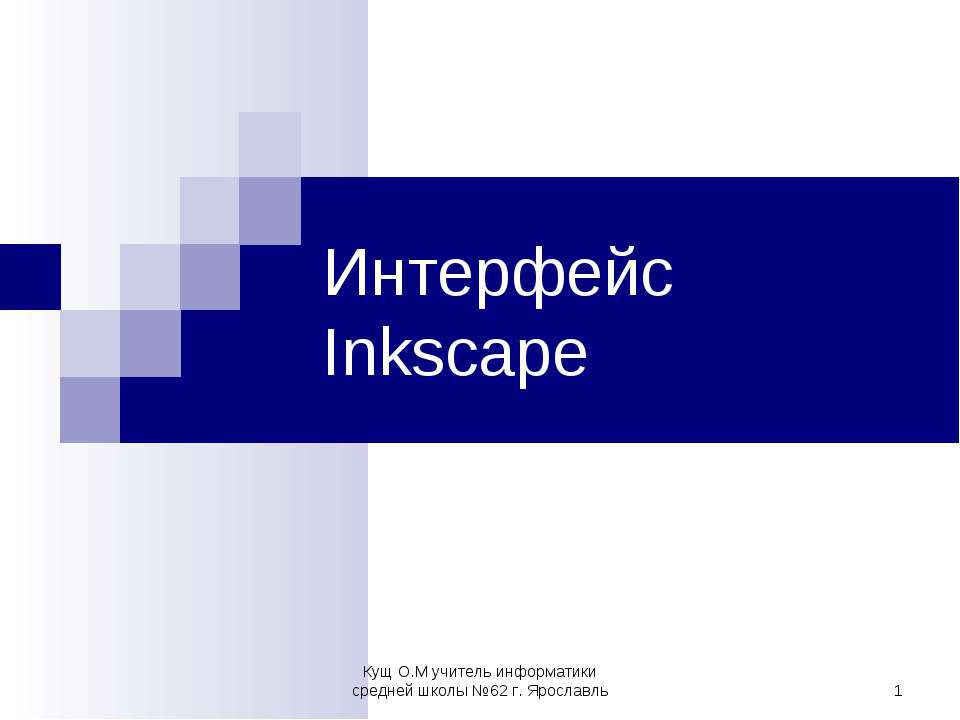Презентация по теме "Пользовательский интерфейс"
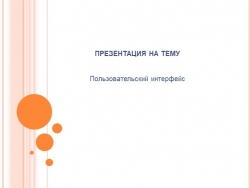
- Рубрика: Презентации / Другие презентации
- Просмотров: 92
Презентация для классов "Презентация по теме "Пользовательский интерфейс"" онлайн бесплатно на сайте электронных школьных презентаций uchebniki.org.ua
Что такое пользовательский интерфейс?
Пользовательский интерфейс – это совокупность средств и правил взаимодействии человека и компьютера.
Взаимодействие человека и компьютера в наши дни строится на основе объективно-ориентированного графического интерфейса, в котором:
Все объекты представляются в виде значков
Оперирование объектами осуществляется в окнах
Основным элементом программного управления является меню;
Основным элементом аппаратного управления являются различные манипуляторы.
По мере развития и совершенствования компьютерной техники разрабатывались различные варианты пользовательских интерфейсов.
Командный интерфейс
На компьютерах оперировавших только числами и символами, был реализован командный интерфейса
Команда подавалась с помощью после-
довательности символов (командной строки).
Компьютер сопоставлял поступившую ко-
манду с имеющимся набором команд.
Выполнялось действие, соответствующее
поступившей команде.
Таким образом, для взаимодействия с ком-
пьютером человек должен был хорошо знать множество команд для управления устройствами и оперирования данными.
Графический интерфейс
Необходимость запоминать многочисленные команды отпала с появлением графических интерфейсов. Первые графические интерфейсы обеспечивали возможность с помощью клавиш или манипулятора « мышь»:
Подводить курсор к той или иной части экрана;
Выделять на экране имя файла или команду другим цветом;
Оперировать выделенными данными независимо от других.
Объективно-ориентированный графический интерфейс
В наши дни взаимодействие человека и компьютера строится на основе объективно-ориентированного графического интерфейса, в котором:
Все объекты представляются в виде значков ( иконок, пиктограмм), выбор которых с помощью, например, мыши приводят к активизации соответствующих объектов;
Оперирование объектами осуществляется в окнах – заранее заданных, очередных рамками частях экрана;
Основным элементом программного управления является меню- выводимый на экран список команд, которые можно задать компьютеру;
Основным элементом аппаратного управления являются различные манипуляторы ( мышь, трекбол, сенсорная панель и т.д.).
Каждый компьютерный объект имеет своё имя, графическое обозначение, свойства, разнообразные действия.
Основной элемент аппаратного управления
Основным элементом аппаратного управления компьютером в пользовательском интерфейсе является мышь, отображаемая на экране в виде указателя мыши- небольшого графического объекта, который перемещается по экрану при движении мыши.
Основными приёмами управления с помощью мыши являются:
Щелчок - быстрое нажатие и отпускание левой кнопки мыши;
Двойной щелчок – два щелчка, выполненные с малым интервалом времени между ними;
Щелчок правой кнопкой;
Перетаскивание – сопровождается перемещением экранного объекта, на котором установлен указатель;
Протягивание – происходит изменение формы экранного объекта;
Наведение указателя мыши на значок объекта или на элемент управления и задержка его на некоторое время- обычно на экране появляется всплывающая подсказка, кратко характеризующая свойства объекта
Основные элементы графического интерфейса
Основными элементами графического интерфейса являются окна и меню.
Типы окон:
Основное окно операционной системы- рабочий стол;
Окна папок;
Диалоговые окна;
Окна приложений;
Окна документов.
Меню - это выводимый на экран список команд, которые можно задать компьютеру. Выбор команды производится щелчком кнопкой мыши.
Контекстное меню – это список команд, относящихся к текущему объекту; оно появляется при щелчке правой1 кнопкой мыши на выделенном объекте.
Рабочий стол
Рабочий стол – основное окно графического интерфейса операционной системы, занимающее всё пространство экрана.
Значками обозначаются приложения, документы, папки. Оригинальный значок есть у каждого приложения. Он так или иначе присутствует в значке документа, созданного с помощью приложения.
Ярлык представляет собой ссылку на объект, который может быть расположен в любой папке.
Панель задач располагается в нижней части экрана. На ней находятся: кнопка Пуск, кнопки выполняемых программ (задач) и открытых окон документов, индикатор языка и часы. Кнопка Пуск позволяет вызвать Главное меню. На панели задач находится индикатор языка, на котором указывается язык ввода символов. Цифровые часы на панели задач показывают текущее время.
Диалоговые окна
Диалоговые окна предназначены для двустороннего взаимодействия ( диалога) между компьютером и пользователем. Они позволяют передать компьютеру более подробную информацию о команде с помощью элементов управления: полей ввода, списков и раскрывающихся списков, переключателей, флажков, кнопок, счётчиков и ползунков.
В поле ввода пользователь заносит требуемую информацию с помощью клавиатуры.
Список – это перечень значений, из которого следует выбрать одно нужное. Длинный список имеет полосу прокрутки.
Раскрывающийся список открывается щелчком на раскрывающей кнопке.
Переключатели служат для выбора одного из нескольких возможных вариантов. Они располагаются перед возможными вариантами и имеют форму белых кружков.
Счётчик представляет собой пару стрелок, позволяющих увеличивать или уменьшать значение в связанном с ними поле.
Ползунок позволяет плавно изменять значение соответствующего параметра.
Командная кнопка обеспечивает выполнение написанного или изображённого на ней действия.
Диалоговые окна могут содержать несколько вкладок, переключение между которыми осуществляется щелчком мышью на их названиях.
Окна папок и приложений
Окно папки – это область экрана, в которой графически представлено содержимое папки.
Строка заголовка содержит: системный значок; заголовок окна; кнопки управления состоянием окна, позволяющие развернуть, свернуть или закрыть окно.
Строка меню представляет собой перечень тематически сгруппированных команд, которые можно выполнить в данном окне.
Панель инструментов содержит командные кнопки для выполнения наиболее часто встречающихся операций.
В адресной строке указан путь доступа к текущей папке, что удобно для ориентации в файловой структуре.
В рабочей области окна папки отображаются значки объектов, хранящихся в папке, причем способом отображения можно управлять. Если количество объектов слишком велико, или слишком мало, по правому и нижнему краям рабочей области могут отображаться полосы прокрутки, с помощью которых « прокручивать» содержимое папки в рабочей области по вертикали и по горизонтали.
Границы окна – рамка, ограничивающая окно с четырёх сторон; с помощью операции протягивания границы можно изменять размеры окна.
В строке состояния выводится дополнительная справочная информация.
Окно приложения - это область экрана, в которой представлено запущенное на выполнение приложение; открыть или закрыть окно приложения – то же, что и запустить программу на выполнение или завершить её.
Организация индивидуального информационного пространства
Совокупность всей информации, накопленной человечеством в процессе развития науки, культуры, образования и практической деятельности людей, называют информационными ресурсами. Работая на компьютере, пользователь имеет дело с информационными ресурсами в виде файлов с программами, документов, web-сайтов, фотографий, видеофрагментов и др.
Информационные ресурсы, доступные пользователю при работе на компьютере, будем называть его индивидуальным информационным пространством.
Индивидуальное информационное пространство формируется пользователем:
При установке необходимого ему программного обеспечения на персональный компьютер;
При создании текстовых, графических и других документов;
При переносе (копировании) на свой компьютер фотографий, текстов, музыки, видеофильмов и другой информации, хранящейся на различных устройствах внешней памяти или в сети Интернет;
При сохранении на своём компьютере ссылок на заинтересовавшие его сетевые ресурсы и т.д.
Если компьютер автономный, то информационное пространство пользователя ограничено программами и данными, размещёнными на этом компьютере. Если компьютер подключён к локальной сети или сети Интернет, то информационное пространство пользователя становится практически безграничным.